Ripristinare firmware Galaxy Tab S SM-T705 tramite Odin
Vi sono vari metodi a disposizione per ripristinare il Firmware di un dispositivo Samsung con sistema operativo Android. Uno di questi è tramite un programmino chiamato Odin, sviluppato dalla stessa Samsung, per uso interno da parte dei propri tecnici.
Con la guida di oggi vi mostrerò come ripristinare firmware Galaxy Tab S SM-T705 tramite Odin e in questo caso la versione di Android 5.0.2 Lollipop.
La stessa procedura varrà comunque per tutti gli altri sistemi operativi, l’importante è scaricare il Firmware ufficiale Samsung coretto che si vuole installare.
Vediamo ora i passaggi da eseguire per ripristinare firmware Galaxy Tab S SM-T705 tramite il programma Odin
Questi due passaggi sono molto importanti, in quanto il downgrade del firmware non è supportato da tutti i dispositivi in commercio e si rischia quindi il brick del dispositivo.
Prerequisiti
- Scaricare il Firmware ufficiale Samsung che vorrete andare ad installare tramite il sito SAMMOBILE o facendo click qui
- Scaricare i driver per i dispositivi Samsung facendo click qui
- Scaricare Odin 3.12.3 facendo click qui
Passaggi da eseguire
- Scompattare il file .zip del firmware precedentemente scaricato in una qualsiasi cartella del vostro PC
- Scompattare ed installare i driver USB dei dispositivi Samsung precedentemente scaricati
- Spegnere il dispositivo e farlo partire in modalità Download, premendo contemporaneamente per qualche secondo la combinazione di tasti “Home + Vol. Giù + Power“

- Avviata la modalità Download, nella schermata che vi si presenterà, premere una volta il tasto Vol. Sù
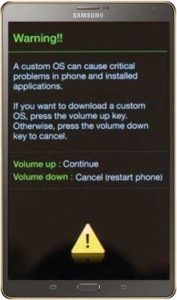
- Scompattare e aprire il software Odin e dopodiché verificare se nell’etichetta Options vi sono spuntati i flag su “Auto Reboot e F. Reset Time“
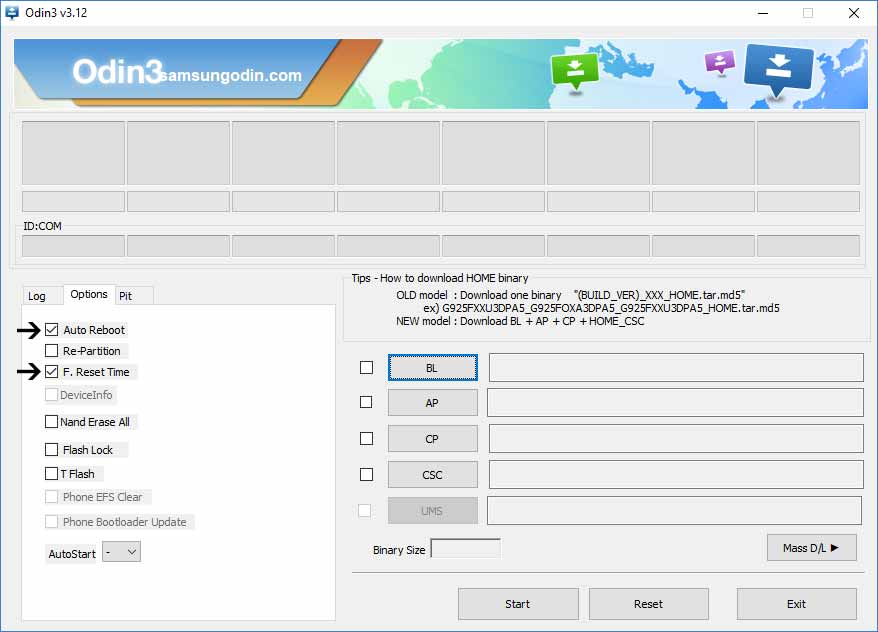
- Collegare il dispositivo via USB al PC e selezionare nell’etichetta denominata “AP” il firmware precedentemente scompattato, che ha come estensione .tar.md5
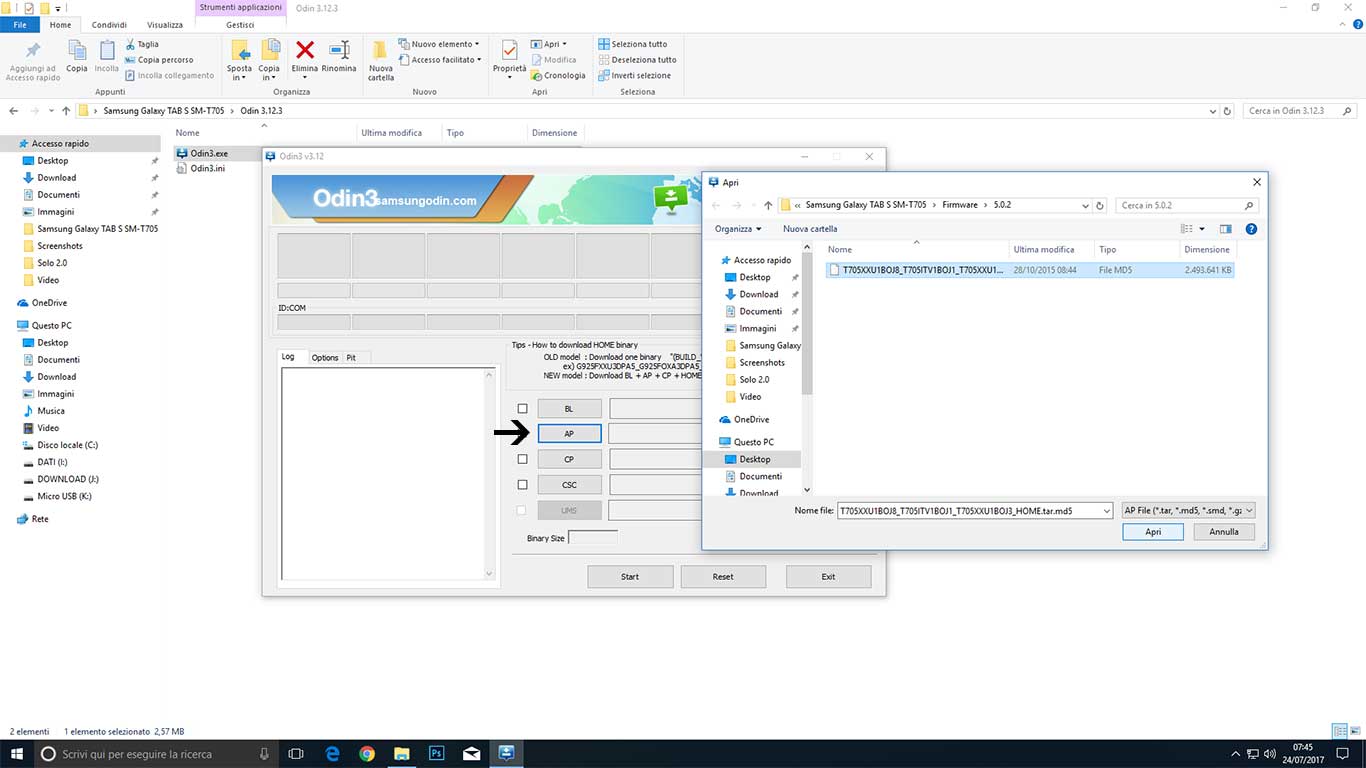
- Eseguiti tutti quanti i passaggi, dovremmo ritrovarci nell’etichetta AP il percorso del nostro file, mentre in alto a sinistra si dovrebbe attivare la porta ID:COM con un numero che nel mio caso è la 6, ma che nel vostro potrebbe essere qualsiasi altro numero.
L’importante è che la porta COM sia attiva, se no il processo di ripristino non funzionerà, in quanto significa che Odin non ha riconosciuto il dispositivo e quindi bisognerà reinstallare nuovamente i driver Samsung.
Verificato questo, cliccare sul tasto “Start” per avviare il processo di ripristino
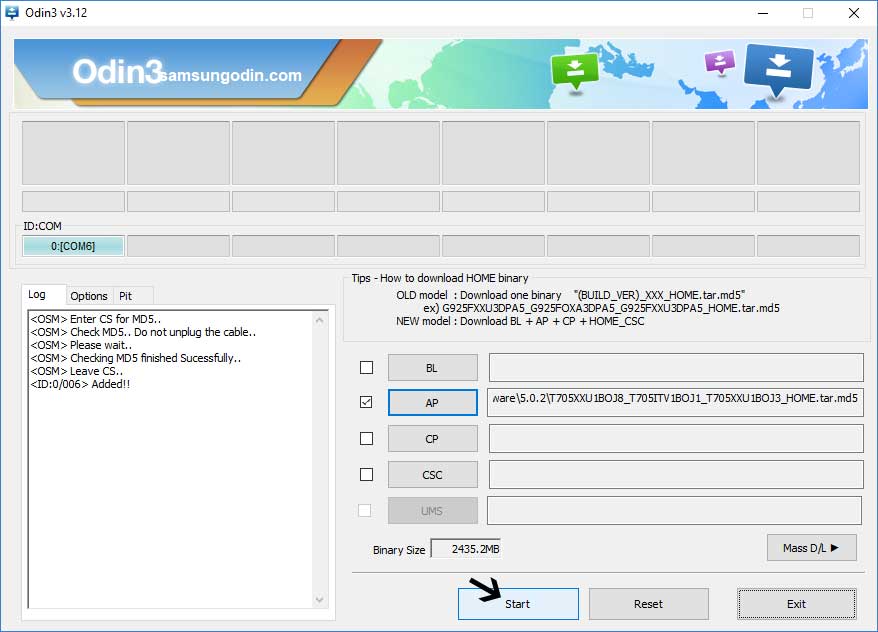
Finito il processo di ripristino del Firmware, il dispositivo si riavvierà automaticamente e impiegherà un 10-15 minuti buoni prima che si avvii. Rimarrà fermo sulla schermata del logo Samsung, mentre in background eseguirà la procedura di installazione, quindi non fatevi prendere dal panico se non si avvierà subito dopo il suo riavvio..
Passati i 10-15 minuti, il dispositivo si dovrebbe avviare e proporvi la schermata iniziale della prima configurazione, come se lo aveste appena comprato.




Commenti